Der kostenlose Scanner prüft, ob Ihr Computer infiziert ist.
JETZT ENTFERNENUm das Produkt mit vollem Funktionsumfang nutzen zu können, müssen Sie eine Lizenz für Combo Cleaner erwerben. Auf 7 Tage beschränkte kostenlose Testversion verfügbar. Eigentümer und Betreiber von Combo Cleaner ist RCS LT, die Muttergesellschaft von PCRisk.
Was ist njRat?
njRat ist ein Programm, das als Trojaner mit externem Zugang (Remote Access Trojan (RAT)) kategorisiert. Wenn es installiert ist, läuft es im Hintergrund, ohne dass es die Benutzer wissen und sammelt verschiedene sensible Daten.
Es wird auch ohne das Wissen des Opfers installiert. Gewöhnlich sind es Cyberkriminelle, die verschiedene Methoden verwenden, um Menschen zu verleiten, Programme dieser Art herunterzuladen und zu installieren.
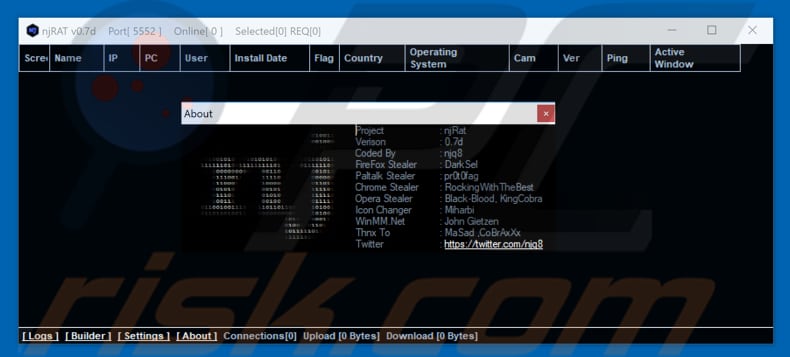
Cyberkriminelle benutzen njRat Trojaner-ähnliche Programme, um Informationen über das System zu sammeln, verschiedene Benutzernamen und Passwörter, sowie persönliche, sensible Details zu stehlen. Außerdem kann es benutzt werden, um verschiedene, bösartige Software herunterzuladen und zu installieren.
In der Regel senden Programme dieser Art alle gesammelten Daten an externe Server, die von Cyberkriminellen kontrolliert werden. Gestohlene/aufgezeichnete Daten könnten für Erpressung missbraucht werden oder um sonst irgendwie Gewinne zu machen.
Indem Sie Zugang auf verschiedene persönliche Konten haben, könnten Cyberkriminelle für ihre Opfer Privatsphäre Probleme oder sogar finanzielle Verluste verursachen. Wenn es benutzt wird, um bösartige Programme herunterzuladen, könnte njRat Ransomware-artige Viren herunterladen, die gewöhnlich benutzt werden, um Zugriff auf gespeicherte Dateien eines Computers zu bekommen, außer dass ein Lösegeld bezahlt wird.
Wenn es irgendeinen Grund gibt zu glauben, dass njRat installiert ist, raten wir dringen, es so schnell wie möglich zu entfernen/deinstallieren. Sonst kann es eine Vielzahl von Problemen, von Daten, finanziellen Verlusten, bis hin zu zusätzlichen Computerinfektionen verursachen.
| Name | njRat externes Zugangs-Tool |
| Art der Bedrohung | Trojaner, Passwort-stehlender Virus, Banking-Malware, Sypware |
| Symptome | Trojaner wurden entwickelt, um den Computer des Opfers heimlich zu infiltrieren und zu schweigen, so dass auf einem infizierten Computer keine besonderen Symptome deutlich sichtbar sind. |
| Verbreitungsmethoden | Infizierte E-Mail-Anhänge, bösartige Online-Werbung, Social Engineering, Software-Cracks. |
| Schaden | Gestohlene Bankdaten, Passwörter, Identitätsdiebstahl, Computer des Opfers, der einem Botnetz hinzugefügt wurde. |
| Entfernung |
Um mögliche Malware-Infektionen zu entfernen, scannen Sie Ihren Computer mit einer legitimen Antivirus-Software. Unsere Sicherheitsforscher empfehlen die Verwendung von Combo Cleaner. Combo Cleaner herunterladenDer kostenlose Scanner überprüft, ob Ihr Computer infiziert ist. Um das Produkt mit vollem Funktionsumfang nutzen zu können, müssen Sie eine Lizenz für Combo Cleaner erwerben. Auf 7 Tage beschränkte kostenlose Testversion verfügbar. Eigentümer und Betreiber von Combo Cleaner ist RCS LT, die Muttergesellschaft von PCRisk. |
njRat ist anderen Tools dieser Art, wie zum Beispiel ExileRat, Nymeria, Remcos, NanoCore und RMS ziemlich ähnlich. Sie könnten von verschiedenen Cyberkriminellen verbreitet werden, aber die Konsequenzen der Installation solcher Programme könnte zu gleichermaßen ernsthaften Problemen führen. Wenn es installiert ist, führt njRat einen Prozess im Task-Manager aus. Untenstehend, sehen Sie einen Screenshot wo sein Name „t1uT3wb0.exe“ ist. Verdächtige Prozesse, die im Task-Manager laufen, sind normalerweise bösartige Programme.
Technische Analyse von njRat Malware:
- Entdeckte Namen: Avast (MSIL:Agent-DRD [Trj]), BitDefender (Generic.MSIL.Bladabindi.47E8D306), Kaspersky (HEUR:Trojan.Win32.Generic), ESET-NOD32 (eine Variante von MSIL/Bladabindi.AS)
- Vollständige Liste von Antivirus-Erkennungen: VirusTotal
- Name der ausführbaren Datei: t1uT3wb0.exe
- Zuerst eingereichte Probe: 26.03.2019 (erstellt am 26.03.2019)
Wie hat njRat meinen Computer infiltriert?
Ziemlich oft verbreiten Cyberkriminelle bösartige Programme durch E-Mails (Spam-Kampagnen), die angefügte Dateien enthalten. Diese Dateien sind gewöhnlich MS Office Dokumente, JavaScript Dateien, PDF Dokumente, JavaScript oder ausführbare Dateien, Archive, wie ZIP, RAR und so weiter.
Nach dem Öffnen, laden sie eine bestimmte Computerinfektion herunter und installieren sie. Eine weitere Art sie zu verbreiten, ist die Benutzen unzuverlässiger Software-Downloadquellen, wie Peer-to-Peer Netzwerke, inoffizielle Webseiten, Downloader Dritter und so weiter.
Malware könnte als irgendein harmloses Programm versteckt werden. Sobald es aber heruntergeladen und geöffnet (ausgeführt) wird, verursacht es die Installation verschiedener Viren.
Des Weiteren, können Software „Cracking Tools“ und gefälschte Software benutzt werden, um Computerinfektionen zu vermehren. Tools, die benutzt werden, um kostenpflichtige Software kostenlos zu aktivieren, laden oft bösartige Programme herunter und installieren sie.
Inoffizielle Updater tun dies oft auch oder sie benutzen Bugs, Fehler installierter Software, die veraltet ist. Noch ein Weg Viren zu verbreiten, ist durch Trojaner. Diese Programme verbreiten nach der Installation andere Computerinfektionen.
Wie vermeidet man die Installation von Malware?
Wenn eine erhaltene E-Mail von einer unbekannten oder verdächtigen Adresse geschickt wird, sollten Dateien, die ihr anhängen (oder eingeschlossene Webseiten-Links) nicht geöffnet werden. Software sollte nicht von inoffiziellen Webseiten, unter Verwendung von Downloadern Dritter, Peer-to-Peer Netzwerken und ähnliche Quellen, heruntergeladen werden.
Der sicherste Weg sie herunterzuladen ist die Nutzung offizieller Webseiten und direkter Links. Das gleiche gilt für die Aktualisierung von Software: Installierte Programme sollten mit eingebauten Funktionen oder Tools aktualisiert werden, die von offiziellen Softwareentwicklern bereitgestellt werden und nicht von Tools/gefälschten Updatern Dritter.
Software „Cracking Tools“ sind illegal und verursachen außerdem auch Computerinfektionen. Daher sollte Ihnen nicht vertraut und sie nicht benutzt werden. Ein weiterer Weg, um Computerinfektionen zu vermeiden, ist die Installation eines bekannten Anti-Spyware oder Antivirus Programms, das immer aktiviert bleiben sollte.
Wenn Sie glauben, dass Ihr Computer bereits infiziert ist, empfehlen wir, dass Sie einen Scan mit Combo Cleaner Antivirus für Windows durchführen, um infiltrierende Malware automatisch zu entfernen.
Aussehen des njRat Tools (GIF):
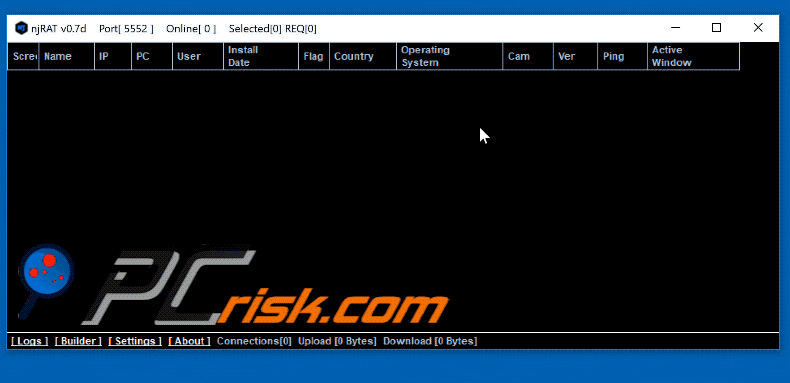
Screenshot eines bösartigen njRat Prozesses, der im Task-Manager als "t1uT3wb0.exe„ läuft:
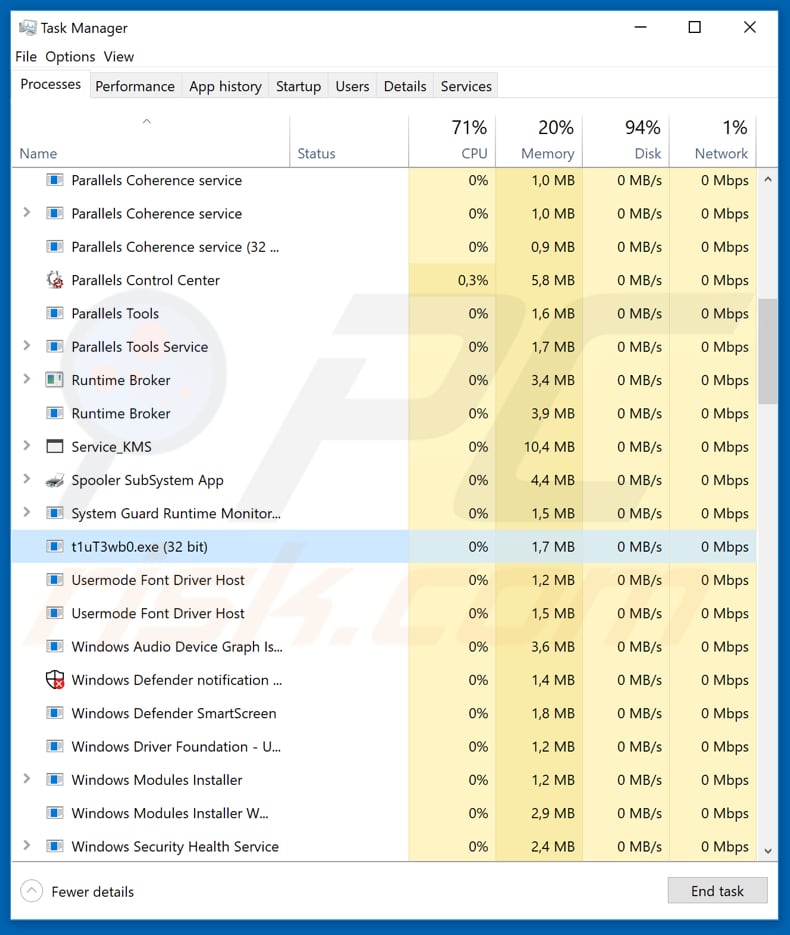
Umgehende automatische Entfernung von Malware:
Die manuelle Entfernung einer Bedrohung kann ein langer und komplizierter Prozess sein, der fortgeschrittene Computerkenntnisse voraussetzt. Combo Cleaner ist ein professionelles, automatisches Malware-Entfernungstool, das zur Entfernung von Malware empfohlen wird. Laden Sie es durch Anklicken der untenstehenden Schaltfläche herunter:
LADEN Sie Combo Cleaner herunterIndem Sie Software, die auf dieser Internetseite aufgeführt ist, herunterladen, stimmen Sie unseren Datenschutzbestimmungen und Nutzungsbedingungen zu. Der kostenlose Scanner überprüft, ob Ihr Computer infiziert ist. Um das Produkt mit vollem Funktionsumfang nutzen zu können, müssen Sie eine Lizenz für Combo Cleaner erwerben. Auf 7 Tage beschränkte kostenlose Testversion verfügbar. Eigentümer und Betreiber von Combo Cleaner ist RCS LT, die Muttergesellschaft von PCRisk.
Schnellmenü:
- Was ist njRat?
- SCHRITT 1. Manuelle Entfernung von njRat Malware.
- SCHRITT 2. Prüfen Sie, ob Ihr Computer sauber ist.
Wie entfernt man Malware manuell?
Die manuelle Entfernung einer Bedrohung ist ein komplizierter Prozess und es ist gewöhnlich besser, wenn Antivirus- oder Anti-Malware-Programme es automatisch machen. Um diese Malware zu entfernen, empfehlen wir Combo Cleaner Antivirus für Windows zu verwenden. Wenn Sie Malware manuell entfernen möchten, müssen Sie zunächst den Namen der Malware identifizieren, die Sie entfernen möchten. Hier ist ein Beispiel eines verdächtigen Programms, das auf dem Computer eines Benutzers ausgeführt wird:

Wenn Sie die Liste von Programmen geprüft haben, die auf Ihrem Computer laufen, zum Beipiel mit dem Task-Manager, und ein Programm identifiziert haben, das verdächtig aussieht, sollten Sie mit diesen Schritten fortfahren:
 Laden Sie ein Programm namens Autoruns herunter. Dieses Programm zeigt Auto-Start Anwendungen, Register und Dateisystem Standorte.
Laden Sie ein Programm namens Autoruns herunter. Dieses Programm zeigt Auto-Start Anwendungen, Register und Dateisystem Standorte.

 Starten Sie Ihren Computer im abgesicherten Modus:
Starten Sie Ihren Computer im abgesicherten Modus:
Windows XP und Windows 7 Nutzer: Starten Sie Ihren Computer im abgesicherten Modus. Klicken Sie auf Start, klicken Sie auf Herunterfahren, klicken Sie auf OK. Während Ihr Computer neu startet, drücken Sie die F8 Taste auf Ihrer Tastatur mehrmals bis Sie das Windows Erweiterte Optionen Menü sehen. Wählen Sie dann Abgesicherter Modus mit Netzwerktreibern aus der Liste.

Das Video zeigt, wie man Windows 7 im "Abgesicherten Modus mit Netzwerktreibern" startet:
Windows 8 Nutzer: Gehen Sie auf den Windows 8 Startbildschirm, geben Sie Erweitert ein und wählen Sie Einstellungen in den Suchergebnissen aus. Klicken Sie auf Erweiterte Startoptionen, wählen Sie Erweiterten Start im geöffneten "Allgemeine PC Einstellungen" Fenster. Ihr Computer wird jetzt in das "Erweiterte Startoptionen Menü" starten. Klicken Sie auf das "Problembehandlung" Feld, dann klicken Sie auf "Erweiterte Optionen". Auf dem erweiterte Optionen Bildschirm, klicken Sie auf "Starteinstellungen". Klicken Sie auf "Neustart". Ihr PC wird in den Starteinstellungen Bildschirm starten. Drücken Sie "5" um im Abgesicherten Modus mit Netzwerktreibern zu starten.

Das Video zeigt, wie man Windows 8 im "Abgesicherten Modus mit Netzwerktreibern" startet:
Windows 10 Nutzer: Klicken Sie auf das Windows Logo und wählen Sie die Power Schaltfläche. Im geöffneten Menü klicken Sie auf "Neu starten", während Sie die "Umschalttaste" auf Ihrer Tastatur gedrück halten. Im "Eine Option wählen" Fenster klicken Sie auf "Fehlerdiagnose", wählen Sie dann "Erweiterte Optionen". Im erweiterte Optionen Menü, wählen Sie "Starteinstellungen" und klicken Sie auf das "Neu starten" Feld. Im folgenden Fenster sollten Sie die "F5" Taste Ihrer Tastatur drücken. Das wird Ihr Betriebssystem im Abgesicherten Modus mit Netzwerktreibern neu starten.

Das Video zeigt, wie man Windows 10 im "Abgesicherten Modus mit Netzwerktreibern" startet:
 Extrahieren Sie das Download-Archiv und führen Sie Die Datei Autoruns.exe aus.
Extrahieren Sie das Download-Archiv und führen Sie Die Datei Autoruns.exe aus.

 In der Anwendung Autoruns, klicken Sie auf "Optionen" oben und entfernen Sie das Häkchen bei den Optionen "Leere Standorte entfernen" und "Windowseinträge verstecken". Nach diesem Prozess, klicken Sie auf das Symbol "Aktualisieren".
In der Anwendung Autoruns, klicken Sie auf "Optionen" oben und entfernen Sie das Häkchen bei den Optionen "Leere Standorte entfernen" und "Windowseinträge verstecken". Nach diesem Prozess, klicken Sie auf das Symbol "Aktualisieren".

 Prüfen Sie die Liste der Autoruns Anwendung und finden Sie die Malware Datei, die Sie entfernen möchten.
Prüfen Sie die Liste der Autoruns Anwendung und finden Sie die Malware Datei, die Sie entfernen möchten.
Sie sollten ihren vollständigen Pfad und Namen aufschreiben. Beachten Sie, dass einige Malware ihre Prozessnamen und legitimen Prozessnamen von Windows versteckt. Jetzt ist es sehr wichtig, dass Sie keine Systemdateien entfernen. Nachdem Sie das verdächtige Programm gefunden haben, das Sie entfernen möchten, machen Sie einen Rechtsklick über den Namen und wählen Sie "Löschen".

Nachdem die Malware durch die Autoruns Anwendung entfernt wurde (dies stellt sicher, dass die Malware sich beim nächsten Hochfahren des Systems nicht automatisch ausführt), sollten Sie nach dem Namen der Malware auf Ihrem Computer suchen. Stellen Sie sicher, dass Sie alle versteckten Dateien und Ordner aktivieren bevor Sie fortfahren. Wenn Sie die Datei oder Malware gefunden haben, entfernen Sie diese.

Starten Sie Ihren Computer in normalen Modus. Die Befolgung dieser Schritte sollte beim Entfernen jeglicher Malware von Ihrem Computer helfen. Beachten Sie, dass die manuelle Entfernung von Bedrohungen fortgeschritten Computerfähigkeiten voraussezt. Es wird empfohlen, die Entfernung von Malware Antivirus- und Anti-Malware-Programmen zu überlassen. Diese Schritte könnten bei fortgeschrittenen Malwareinfektionen nicht funktionieren. Es ist wie immer besser, eine Infektion zu vermeiden, anstatt zu versuchen, Malware danch zu entfernen. Um Ihren Computer sicher zu halten, stellen Sie sicher, dass Sie die neuesten Updates des Betriebssystems installieren und Antivirus-Software benutzen.
Um sicher zu sein, dass Ihr Computer frei von Malware-Infektionen ist, empfehlen wir einen Scan mit Combo Cleaner Antivirus für Windows.
Teilen:

Tomas Meskauskas
Erfahrener Sicherheitsforscher, professioneller Malware-Analyst
Meine Leidenschaft gilt der Computersicherheit und -technologie. Ich habe mehr als 10 Jahre Erfahrung in verschiedenen Unternehmen im Zusammenhang mit der Lösung computertechnischer Probleme und der Internetsicherheit. Seit 2010 arbeite ich als Autor und Redakteur für PCrisk. Folgen Sie mir auf Twitter und LinkedIn, um über die neuesten Bedrohungen der Online-Sicherheit informiert zu bleiben.
Das Sicherheitsportal PCrisk wird von der Firma RCS LT bereitgestellt.
Gemeinsam klären Sicherheitsforscher Computerbenutzer über die neuesten Online-Sicherheitsbedrohungen auf. Weitere Informationen über das Unternehmen RCS LT.
Unsere Anleitungen zur Entfernung von Malware sind kostenlos. Wenn Sie uns jedoch unterstützen möchten, können Sie uns eine Spende schicken.
SpendenDas Sicherheitsportal PCrisk wird von der Firma RCS LT bereitgestellt.
Gemeinsam klären Sicherheitsforscher Computerbenutzer über die neuesten Online-Sicherheitsbedrohungen auf. Weitere Informationen über das Unternehmen RCS LT.
Unsere Anleitungen zur Entfernung von Malware sind kostenlos. Wenn Sie uns jedoch unterstützen möchten, können Sie uns eine Spende schicken.
Spenden
▼ Diskussion einblenden